Una vez instalado, vas a necesitar los datos de conexión FTP de tu hosting para poder configurar el acceso al servidor. Introduce los datos de acceso y a continuación pulsa en Conexión rápida. Necesitarás los siguientes datos:
- Servidor: El nombre de dominio (o la IP del hosting en caso de que todavía no tengas el dominio apuntando al hosting)
- Nombre de usuario y contraseña: Los encontrarás en el panel de control de tu hosting, tal como indicamos en esta entrada
- Puerto: 21
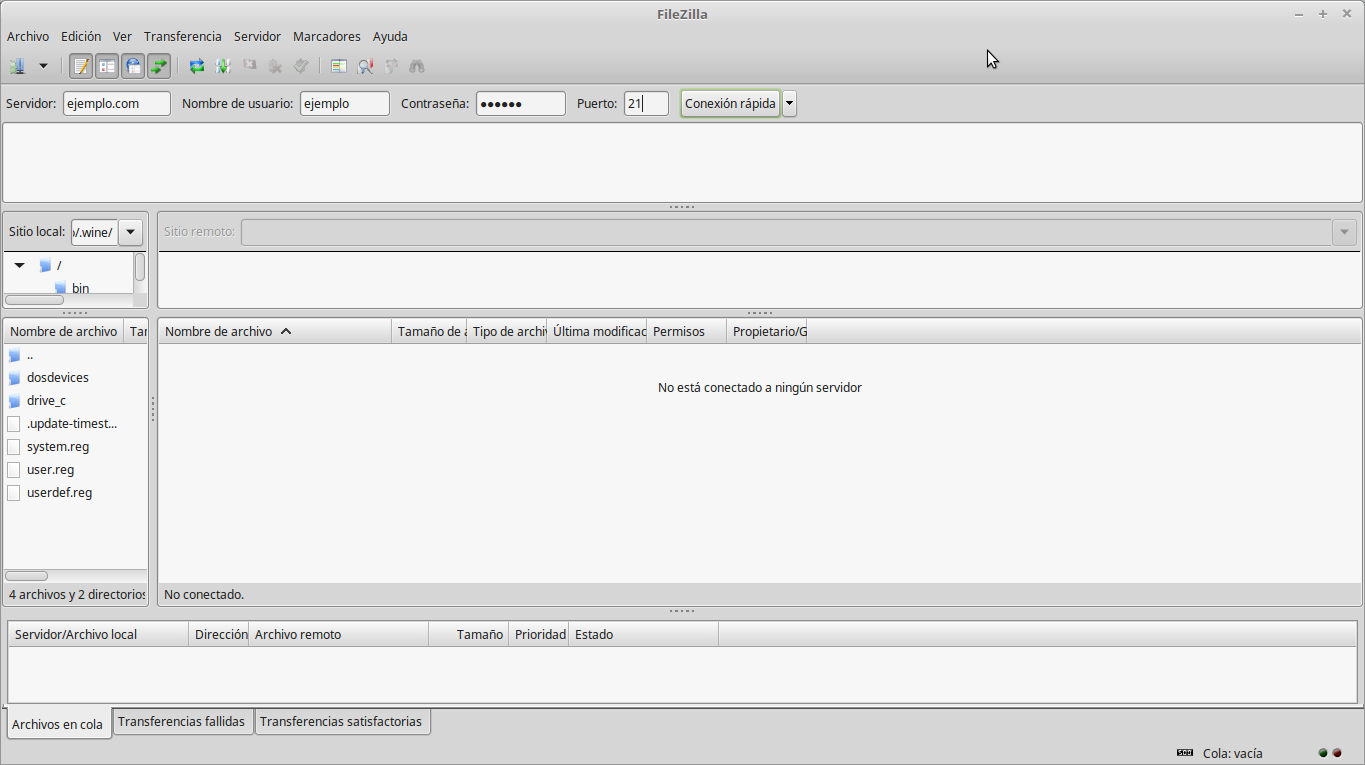
Si prefieres no tener que escribir tus datos de conexión FTP cada vez que abras FileZilla, añade los datos de conexión en el Gestor de sitios de FileZilla.
Puedes acceder al Gestor de sitios desde la pestaña Archivo o bien usar el atajo de teclado Ctrl + S.
Haz clic en Nuevo sitio y completa la información en la pestaña general, de esta forma podrás conectar por FTP de forma rápida cada vez que inicies FileZilla.
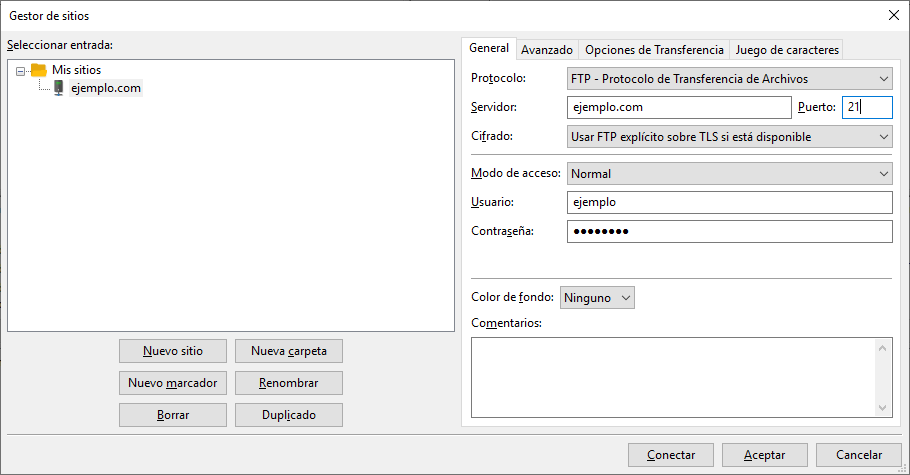
Recuerda que siempre es mejor utilizar una conexión cifrada. Puedes conseguir que tu información navegue segura mediante una conexión SFTP o accediendo con FTPs.
Subiendo ficheros al hosting por FTP con FileZilla
Una vez conectados podemos empezar a subir o descargar ficheros de nuestro hosting desde nuestro equipo. Para hacerlo, lo primero que debemos hacer es distinguir cuáles son los ficheros que están en nuestro equipo (sitio local) y cuáles son los ficheros que se encuentran en el hosting (sitio remoto).
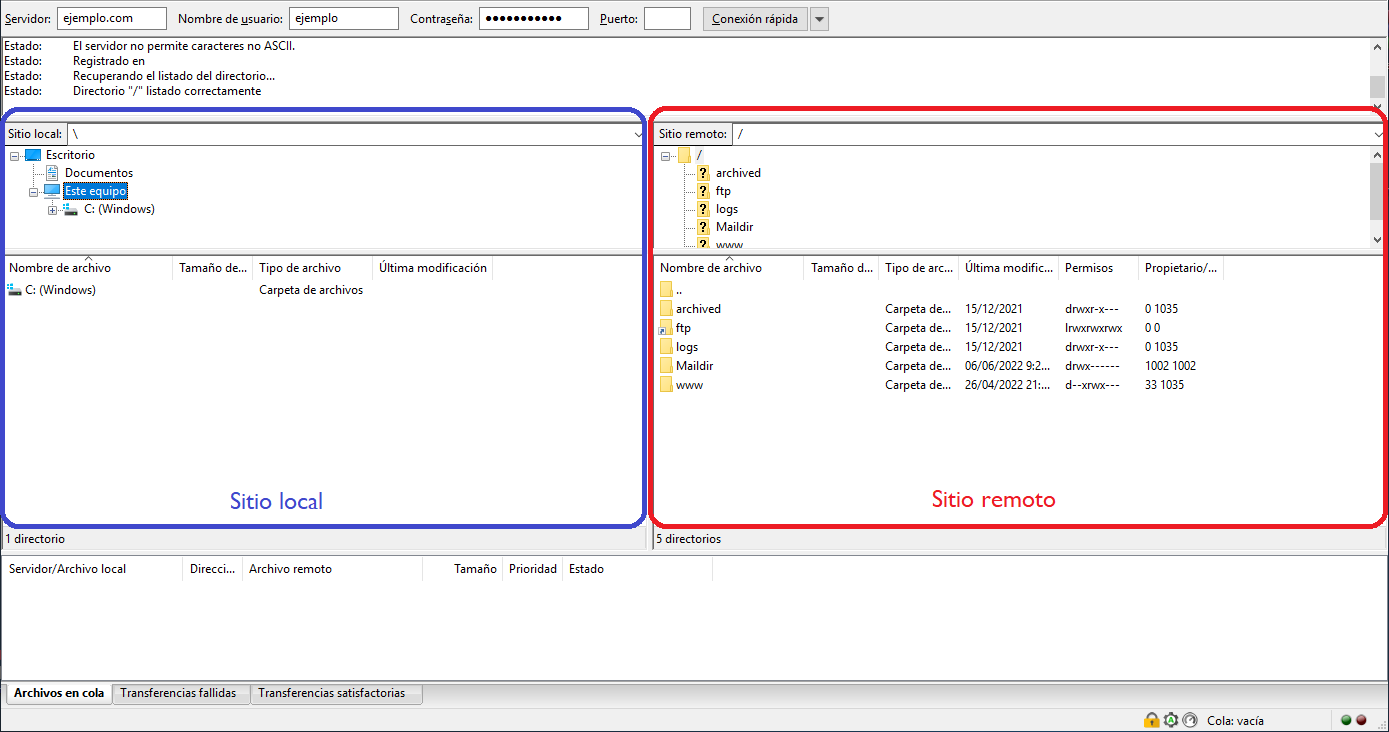
Ahora solo tenemos que buscar en nuestro equipo (sitio local) los ficheros que queremos subir al hosting, los seleccionamos y los arrastramos al hosting (sitio remoto).
En este ejemplo hemos seleccionado los ficheros que tenemos en el escritorio, en la carpeta Ejemplo y los hemos arrastrado directamente al directorio www que está en el hosting.


Una vez arrastrados los ficheros, comenzará la subida de ficheros hacia el hosting y en la parte inferior de FileZilla podrás ver como avanza el proceso.
Si lo que precisas es descargar ficheros desde tu hosting a tu equipo local, el proceso es prácticamente el mismo, solo que los ficheros los arrastras desde el hosting (sitio remoto) a tu equipo (sitio local).

